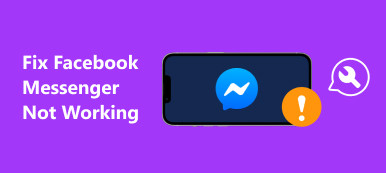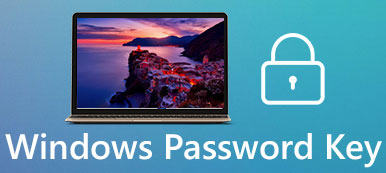YouTube는 잘 알려진 동영상 공유 웹사이트로, 사용자가 동영상을 업로드하고, 보고, 평가하고, 공유하고, 즐겨찾기에 추가하고, 동영상에 댓글을 달 수 있습니다. 현재 전 세계적으로 수억 명의 사람들이 YouTube에 액세스하고 있습니다. 그러나 YouTube 사용자는 YouTube 500 내부 서버 오류와 같이 YouTube에 동영상을 게시하거나 볼 때 다양한 문제에 직면할 수 있습니다.
매우 일반적인 상태 코드이지만 일반 사람들은 일반적으로 이 문제에 직면하면 좌절하고 짜증을 냅니다. 따라서 이 상태 코드에 대해 알아야 할 몇 가지 필요한 지식을 공유할 것입니다. 또한 다음에 대해 배울 수 있습니다. YouTube 500 내부 서버 오류를 수정하는 방법 이번 포스트에서도.
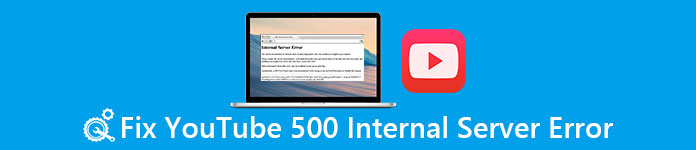
- 파트 1: YouTube 500 내부 서버 오류란 무엇입니까?
- 파트 2: YouTube 500 내부 서버 오류가 발생하는 이유
- 파트 3: YouTube 500 내부 서버 오류 수정 방법
파트 1: YouTube 500 내부 서버 오류란?
실제로 500 내부 서버 오류는 다른 웹 사이트에 접속할 때 발생할 수 있습니다. 액세스하려는 모든 콘텐츠와 데이터를 저장하는 웹 사이트 서버에 문제가 있음을 의미합니다. 즉, YouTube 500 내부 서버 오류가 표시되면 YouTube 서버가 다운되었거나 요청을 정상적으로 받을 수 없다는 의미입니다.
오류 메시지는 방문 중인 YouTube 웹사이트에서 생성되므로 컴퓨터와 하드웨어에 대해 걱정할 필요가 없습니다.
파트 2: YouTube 500 내부 서버 오류 원인
웹 사이트 서버 외에도 YouTube 500 내부 서버 오류가 다음과 같이 귀하의 끝에서 발생할 가능성이 있습니다.
1. 중복 작업. 동영상을 공유하거나 다른 YouTube 사용자의 동영상에 댓글을 달면 콘텐츠가 YouTube 서버에 업로드된 다음 웹사이트에 표시됩니다. 인터넷 연결에 따라 시간이 걸립니다. 어떤 사람들은 그것을 기다리지 못하고 버튼을 계속해서 클릭합니다. 현재 YouTube에서 중복 작업을 생성할 수 있습니다.
2. 브라우저에서 데이터 또는 쿠키를 캐시합니다. YouTube 웹사이트를 열 때 보고 있는 페이지가 캐시된 버전일 수 있습니다. 문제가 있으면 500 내부 서버 오류가 발생합니다.
3. YouTube는 요청한 페이지를 표시할 수 없습니다. 종종 YouTube 500 내부 서버 오류를 나타냅니다. 이 문제는 브라우저, 광고 차단기 또는 기본 설정에 의해 발생할 수 있습니다.
파트 3: 500 내부 서버 오류 YouTube 수정 방법
이 부분에서는 500 내부 서버 오류를 수정하는 일반적인 방법을 보여줍니다.
웨이 1: YouTube 페이지 새로 고침
YouTube 500 내부 서버 오류가 브라우저에 표시되면 가장 먼저 시도해야 할 일은 웹 사이트를 새로 고치는 것입니다. 경우에 따라 페이지를 새로고침하면 웹사이트 서버에 요청을 올바르게 전달할 수 있습니다. 그리고 Windows와 Mac에서 웹 사이트를 강제로 새로 고치는 방법은 약간 다릅니다.
1. Windows: 키보드의 "Ctrl + F5" 키를 동시에 누르거나, "Ctrl"을 누르고 브라우저에서 "새로 고침" 버튼을 클릭하세요.
2. Mac OS: "Shift" 키를 누르고 "새로 고침" 버튼을 함께 클릭하세요.
이 방법은 IE, Google Chrome, Safari, Firefox 및 Microsoft Edge에서 사용할 수 있습니다.
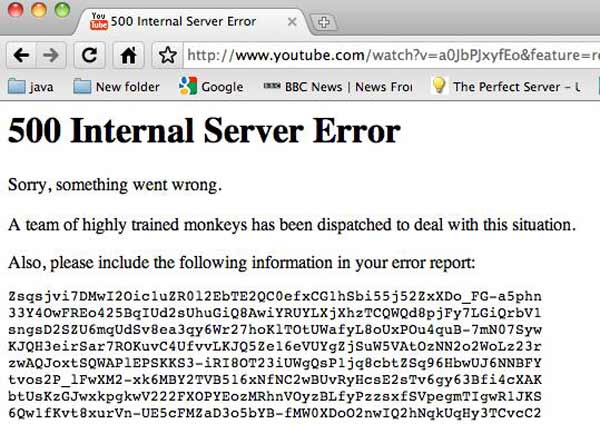
놓치지 마세요 : YouTube에 영화 업로드
웨이 2: 캐시 데이터 및 쿠키 삭제
드물지만 캐시 데이터와 쿠키가 YouTube 500 내부 서버 오류를 유발할 수 있습니다. 그리고 아래 단계는 브라우저에서 캐시 데이터 및 쿠키 지우기.
Internet Explorer에서 캐시 및 쿠키 지우기:
1단계. IE를 열고 "도구" 메뉴를 펼치고 "검색 기록 삭제"를 클릭하여 해당 창을 엽니다.
2단계. "쿠키", "기록" 및 "즐겨찾기 웹 사이트 데이터 유지" 앞의 확인란을 선택합니다. 그리고 "삭제" 버튼을 클릭합니다.
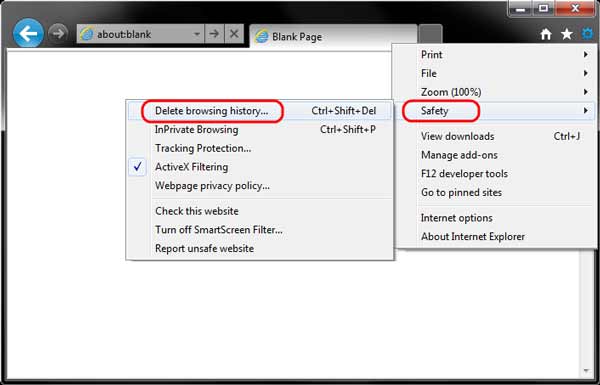
Safari에서 캐시 및 쿠키 지우기:
1단계. Safari 오른쪽 상단 모서리에 있는 톱니바퀴 메뉴를 클릭하고 "Safari 재설정"을 선택합니다.
2단계. "기록 지우기" 및 "모든 웹사이트 데이터 제거" 확인란을 선택한 다음 "재설정" 버튼을 누릅니다.
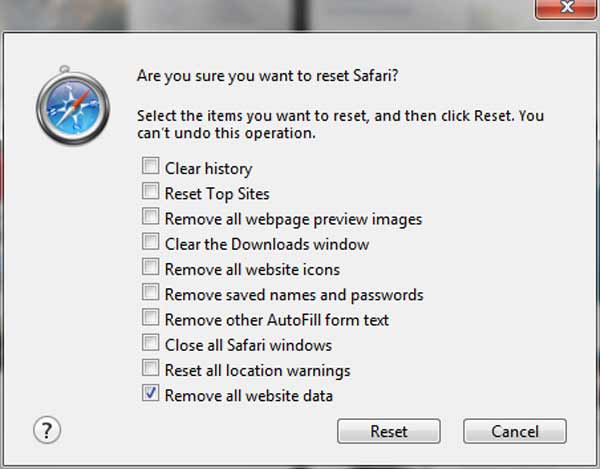
Chrome에서 캐시 및 쿠키 지우기:
1단계. Chrome 오른쪽 상단에 있는 점 3개가 있는 메뉴 버튼을 누르고 '설정'을 선택한 후 '고급' 섹션으로 이동하세요.
2단계. 아래로 스크롤하여 "인터넷 사용 기록 삭제" 옵션을 찾아 엽니다.
3단계. 그런 다음 드롭다운 목록에서 시작 시간을 선택하고 캐시, 기록 및 쿠키와 관련된 옵션을 확인하고 "검색 데이터 지우기" 버튼을 클릭합니다.

Firefox에서 캐시 및 쿠키 지우기:
1단계. XNUMX개의 수평선으로 표시된 "Firefox" 메뉴를 펼치고 "옵션"을 선택한 다음 "개인 정보 및 보안" 탭으로 이동하고 "기록" 섹션 아래의 "최근 기록 지우기" 링크를 클릭합니다.
2단계. 팝업 대화 상자에서 "캐시", "쿠키" 및 "기록" 상자를 선택하고 "지금 지우기" 버튼을 클릭합니다.
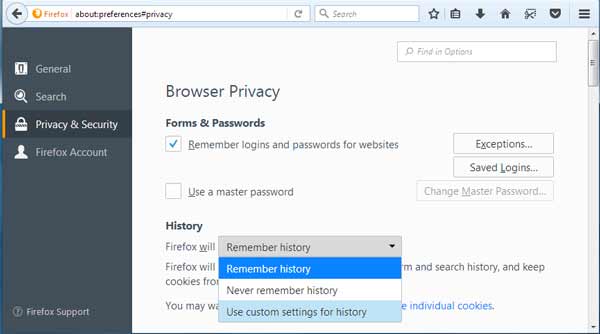
놓치지 마세요 : Facebook 검색 기록 지우기
웨이 3: 라우터를 다시 시작
YouTube 500 내부 서버 오류를 유발하는 또 다른 요인은 인터넷 연결 불량입니다. 요청을 받는 데 너무 많은 시간이 걸리면 웹사이트 서버에서 이 오류 메시지를 표시합니다. 이때 라우터를 다시 시작하여 인터넷 연결을 향상시켜야 합니다.
웨이 4: 다른 브라우저를 사용해 보세요
시장에는 IE, Microsoft Edge, Google Chrome, Safari, Firefox, Opera 등과 같은 많은 브라우저가 있습니다. 이론적으로 YouTube는 모든 브라우저와 호환되어야 합니다. 그러나 현실은 500 내부 서버 오류가 일부 브라우저에서 더 일반적이라는 것입니다.
이때 다른 브라우저에서 YouTube에 액세스하는 것을 고려해야 합니다. 예를 들어 Windows의 Firefox에 오류 메시지가 표시되면 Internet Explorer에서 YouTube를 다시 여는 것이 좋습니다.
이런 식으로 YouTube 소리를 효율적으로 고칠 수 있습니다.
웨이 5: 나중에 다시 오세요
위의 해결 방법을 시도해도 YouTube 500 내부 서버 오류가 지속된다면 어떤 이유로 인해 YouTube 서버가 다운되었을 가능성이 매우 큽니다. 이를 확인하기 위해 브라우저에서 다른 비디오 웹사이트를 방문할 수 있습니다. 제대로 작동하면 기다렸다가 나중에 YouTube 채널에 액세스하기만 하면 됩니다.
다른 사이트를 방문했을 때도 500 오류 메시지가 뜨는데, 네트워크에 문제가 있는 것은 아닌지 통신사에 문의해야 합니다.
웨이 6: YouTube에 문의하기
500 내부 서버 오류가 표시될 때 마지막 해결 방법은 YouTube 지원팀에 문의하는 것입니다. 즉시 피드백을 받으려면 1 (650) 253-0000으로 YouTube 지원팀에 전화할 수 있습니다. 또한 YouTube Facebook 또는 Twitter 페이지를 통해 오류를 보고할 수 있습니다.
놓치지 마세요.: 궁극의 가이드 YouTube 동영상 편집 컴퓨터와 스마트폰에서
결론
이 튜토리얼에서 YouTube 500 내부 서버 오류에 대해 이야기했습니다. 이제 500 내부 서버 오류가 무엇인지, 왜 브라우저에 나타나는지, 그리고 간단하게 수정하는 방법을 이해해야 합니다. 우리의 가이드와 제안이 귀하에게 유용하기를 바랍니다. 500 내부 서버 오류에 대해 더 궁금한 점이 있으면 이 글 아래에 메시지를 남겨주세요.